fast路由器设置(fast路由器设置网址19216811)
- 数码
- 2023-01-27 04:03:10
- 185
今天给各位分享fast路由器设置的知识,其中也会对fast路由器设置网址19216811进行解释,如果能碰巧解决你现在面临的问题,别忘了关注本站,现在开始吧!
本文目录一览:
fast路由器设置
fast路由器设置的方法如下:
手机:荣耀60。
系统:MagicUI5.0。
APP:百度浏览器8.7.5。
1、打开手机,然后连接fast无线网络。
2、打开手机百度app,进入百度搜索界面。
3、在搜索界面的搜索框输入“192.168.1.1”,然后点击“访问”,进入fast路由器登陆界面。
4、在fast路由器登陆界面输入密码后,点击下部的”右箭头“图标,进入fast路由器设置界面。
5、在fast由器设置界面,可进行连接设备管理、上网设置、无线设置、高级设置等内容。
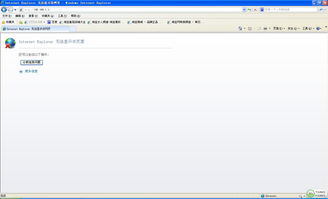
FAST路由器咋设置的
要完成fast无线路由器的设置,一共需要三个步骤:
第一步:、设备连接。
路由上一共有5个网线接口,4个是LAN接口,用来连接电脑的,4个LAN接口的任意一个都可以。还有一个WAN/Internet接口,用来连接modem或者小区宽带的接口。
第二步:IP地址设置(同的电脑系统在操作上略有不同,下面将Win 7系统下ip地址的设置方法为例子。)
Windows 7电脑ip地址设置
步骤1、右击桌面或者开始程序中的“网络”–选择“属性”–点击“更改适配器设置”打开“本地连接”。
步骤2、点击“更改适配器设置”。
步骤3、鼠标右击“本地连接”–选择“属性”。
步骤4、选择“Internet协议版本4(TCP/IPv4)”–点击“属性”。
步骤5、选择“自动获得ip地址”和“自动获得DNS服务器地址”–点击“确定”。
第三步:设置路由器上网参数
步骤1、在浏览器里面输入路由器地址192.168.1.1,然后按下回车键,
步骤2、输入默认的管理帐号:admin,密码:admin(或者是空密码)。
步骤3、点击左侧的“设置向导”。
步骤4、点击“下一步”进行设置 。
步骤5、选择“pppoe”—“下一步”。
步骤6、输入宽带运营商提供给你的上网帐号和密码,然后点击“下一步”。
步骤7、设置无线Wi-Fi:填写“无线网络ID”(也就是wi-fi的名称)—“WEP安全方式”建议选择WPA或者WPA2—填写“密码”(wi-fi连接的验证密码)—点击“下一步”。
步骤8、点击“重新激活”是刚才的设置生效。
PS:步骤1的路由器地址如果不对,请在路由器反面查看。
步骤5选择上网方式的时候,如果不是用宽带帐号密码上网的,请选择其他方式,根据自己的需求设置。
最后路由器设置完成一定要重启,设置才能生效。如果设置完没有重启提示按钮,可以在系统工具里面重启路由器。
教你fast无线路由器怎么设置
路由器在我们生活中是非常常见的,也是大家所以需要的网络连接设备。而对于路由器而言很多朋友都是了解的。但是对于路由器的配置和路由器设置以及路由器的选购都是不了解的。而在我们生活中最常用的路由器就是fast迅捷路由器。它的性能和技术都是非常不错的。但是很多朋友对fast路由器都不是很了解的。尤其是对无线路由器的设置。接下来我就为大家介绍fast路由器知识。
fast无线路由器如何设置
一、fast无线路由器基本设置
在浏览器的地址栏处输入路由器的IP地址,一般默认的是192.168.1.1我的这个是改过的。输入路由器IP地址后按回车键,再输入路由器的账号和密码,默认的都是admin点击【登陆】。
进入路由器设置界面后点击【设置向导】,进入设置向导后点击【下一步】。
上网方式选择比较常用的【PPPOE(ADSL)虚拟拔号】再点【下一步】。中国电信使用的`就是PPPO虚拔号上网的,其它很多的运营商也使用的是这种方式。
如果你的上网方式是固定则选择【静态IP】,我现在使用的就是静态IP上网的。
输入入网ISP服务商提供的ADSL上网账号和密码。点击【下一步】,这里的密码非常重要,如果有一点点错误直接性的会上不了网。
二、fast无线路由器无线网络设置
在无线设设置下点击【基本设置】-SSID号输入一个自己可以快速识别的名称。设置好后点击【保存】
在无线设设置下点击【无线安全设置】-再选【WPA-PSK/WPA2-PSK】-PSK密码处输入你设置的无线密码。以后使用手机或是 笔记本电脑无线连网的时候使用这个密码。最后点击【保存】。
fast无线路由器初始密码
1、由于迅捷FW323R无线路由器,是用的是全新的Web设置;FW323R路由器是没有默认(初始)管理员密码的,也就是没有默认的登录密码的。
2、新买回来的FW323R路由器,或者是恢复出厂设置后的FW323R路由器;第一次在浏览器中输入falogin.cn,打开设置界面时;会出现创建登录密码的界面,这时候自需要自己设置一个登录密码就可以了。
3、以后在浏览器中输入falogin.cn,登录到迅捷FW323R路由器设置界面时;在跳转界面中,会出现提示输入登录密码的界面,如下图所示,请输入之前自己设置的登录密码,进行登录。
4、如果忘记了之前设置的登录密码,或者登录密码之前根本不是你自己设置的。这情况下,解决办法是把迅捷FW323R路由器恢复出厂设置。恢复出厂设置之后,在浏览器中输入falogin.cn时,又会出现创建登录密码的界面;此时,用户可以重新设置登录密码
5、FW323R路由器恢复出厂设置方法
在FW323R无线路由器机身上,有一个RESET按钮;在FW323R路由器接通电源的情况下,一直按住RESET按钮5-10秒的时间不要松开,然后观察FW323R上的 指示灯 ,当所有指示灯熄灭并重新闪烁时松开RESET按钮。这时候FW323R路由器就成功恢复到出厂设置了。
以上就是给大家详细介绍的有关于fast无线路由器的内容,以及对路由器的设置和使用都详细分享了。希望大家看了我们的分享内容能够有所收获。尤其是对路由器不了解的朋友更要多关注我们的分享内容了。并且希望大家在以后的生活中遇到路由器设置的话,希望大家可以参考我们的分享内容。并且按照我们的分享能够学会对路由器的设置,尤其是对无线网络的设置。同时也希望我们的分享能够帮助更多的朋友。
FAST路由器设置的详细步骤
Fast无线路由器设置步骤如下:
1、首先路由器和电脑,宽带猫连接,如图:
2、然后打开电脑的浏览器,输入路由器的登录地址和登录密码,具体的登录ip和密码可以翻看路由器背面的标签。
3、进入路由器后,会有个设置向导,首先填写自己的宽带帐号和密码。
4、然后设置一下无线名称和连接密码。
5、成功设置后,会出现成功设置的提示,此时重新启动一下路由器即可生效。
fast无线路由器怎么设置?
导语:对于fast无线路由器的设置,大家要实践一下吧。下面是我整理的fast无线路由器的设置方法步骤,欢迎各位阅读和借鉴。
拔号上网
1、在浏览器的地址栏处输入路由器的IP地址,一般默认的是192.168.1.1我的这个是改过的。输入路由器IP地址后按回车键,再输入路由器的账号和密码,默认的都是admin点击【登陆】
2、进入路由器设置界面后点击【设置向导】,进入设置向导后点击【下一步】。
3、上网方式选择比较常用的【PPPOE(ADSL)虚拟拔号】再点【下一步】。中国电信使用的就是PPPO虚拔号上网的`,其它很多的运营商也使用的是这种方式。
如果你的上网方式是固定则选择【静态IP】,我现在使用的就是静态IP上网的。
4、输入入网ISP服务商提供的ADSL上网账号和密码。点击【下一步】
这里的密码非常重要,如果有一点点错误直接性的会上不了网。
无线网络
在无线设设置下点击【基本设置】---SSID号输入一个自己可以快速识别的名称。设置好后点击【保存】
在无线设设置下点击【无线安全设置】----再选【WPA-PSK/WPA2-PSK】---PSK密码处输入你设置的无线密码。以后使用手机或是笔记本电脑无线连网的时候使用这个密码。最后点击【保存】
关于fast路由器设置和fast路由器设置网址19216811的介绍到此就结束了,不知道你从中找到你需要的信息了吗 ?如果你还想了解更多这方面的信息,记得收藏关注本站。
本文由admin于2023-01-27发表在贵州在线,如有疑问,请联系我们。
本文链接:https://www.gz162.com/post/64618.html
![苹果手机来电铃声(苹果手机来电铃声怎么设置成歌曲)[20240427更新]](http://www.gz162.com/zb_users/upload/editor/20230114/63c1b68fcea6f.jpg)
![三星手机恢复出厂设置(三星手机恢复出厂设置后怎么激活手机)[20240427更新]](http://www.gz162.com/zb_users/upload/editor/20230114/63c1b67a3af83.jpg)
![斐讯路由器app(斐讯路由器app官方下载二维码)[20240427更新]](http://www.gz162.com/zb_users/upload/editor/20230114/63c1b64030609.jpg)
![路由器设置(路由器设置登录入口)[20240427更新]](http://www.gz162.com/zb_users/upload/editor/20230114/63c1b5b72d42b.jpg)
![锤子手机怎么强制恢复出厂设置(锤子手机怎么强制恢复出厂设置教程)[20240427更新]](http://www.gz162.com/zb_users/upload/editor/20230114/63c1b57ddc6fd.jpg)
![尼康d7000参数详细(尼康d7000参数详细设置)[20240427更新]](http://www.gz162.com/zb_users/upload/editor/20230114/63c1b5523292b.jpg)
![电脑千万不要恢复出厂设置的简单介绍[20240427更新]](http://www.gz162.com/zb_users/upload/editor/20230114/63c1b52ebe743.jpg)
![长虹电视怎么样(长虹电视怎么样恢复出厂设置)[20240427更新]](http://www.gz162.com/zb_users/upload/editor/20230114/63c1b50e0201f.jpg)


![联想zukz2(联想ZuKz2)[20240419更新] 联想zukz2(联想ZuKz2)[20240419更新]](https://www.gz162.com/zb_users/upload/editor/20230114/63c1814419d63.jpg)
![1000左右买什么平板电脑最好的简单介绍[20240419更新] 1000左右买什么平板电脑最好的简单介绍[20240419更新]](https://www.gz162.com/zb_users/upload/editor/20230114/63c18151a11b1.jpg)
![组装机电脑配置清单2021(组装机电脑配置清单2021款)[20240419更新] 组装机电脑配置清单2021(组装机电脑配置清单2021款)[20240419更新]](https://www.gz162.com/zb_users/upload/editor/20230114/63c1812cb194e.jpg)




